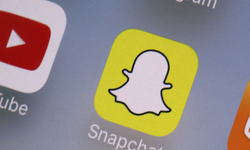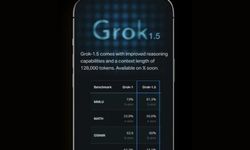Bilgisayarların en verimli ve en çok kullanılan donanımlarında bir tanesi farelerdir. Fareler ise bilgisayarınızın imlecini kontrol eder. İmleciniz, bilgisayarınız ile yapacağınız her işlemde ordadır. Belgeleri açmanıza, bağlantılara tıklamanıza, dosyaları sürüklemenize ve daha fazlasına yardımcı olan imleç, genellikle ok işareti ve işaret parmağı şeklinde gözükür. İmleciniz, yapacağı işleme göre şekil değiştirebilir, hatta birkaç uzantı sayesinde görüntüleri özelleştirilebilir. Bugün bu haberde size bahsedeceğimiz imleç değiştirme uzantısı; “Custom Cursor for Chrome™ - Özel imleç” olacak.
“Custom Cursor for Chrome™ - Özel imleç” uzantısı sayesinde Google Chrome tarayıcınızda kullanacağınız imleçlerin şekillerini özelleştirebilirsiniz. Ayrıca, bu uzantımız sadece Google Chrome tarayıcısında değil, Opera gibi diğer tarayıcılarda da kullanılabilir. Uzantıyı tarayıcınıza ekledikten sonra hızlıca onlarca çeşit özel imleci kullanabileceğiz. Özel imleçler arasında; film, anime, oyun ve spor gibi birçok kategoriye ait imleç bulunmaktadır. Siz de tarayıcınızda kullandığınız imleci değiştirmek ve uzantının size sunduğu yüzlerce özel imleçten birisini kullanmak istiyorsanız, haberimizin detaylarında yer alan adımları uygulayabilirsiniz.
Google Chrome tarayıcınız için Custom Cursor for Chrome™ - Özel imleç uzantısı nasıl yüklenir?
Uzantıyı tarayıcınıza yüklemek için öncelikle Chrome Web Mağazasını ziyaret etmeniz gerekmektedir. Daha sonra aşağıdaki adımları izleyerek uzantıyı yükleyebilirsiniz.
- Chrome Web Mağazasını ziyaret edin.
- Custom Cursor for Chrome™ - Özel imleç uzantısına gidin. (Dilerseniz bu linke tıklayarak direkt olarak uzantı indirme sayfasına ulaşabilirsiniz.)
- “Chrome’a ekle” seçeneğine tıklayın.
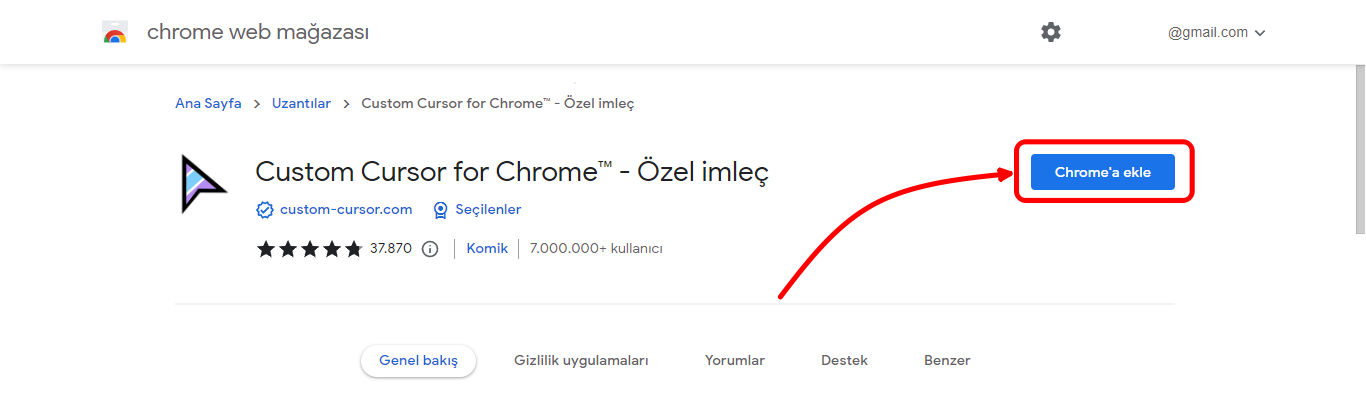
- Açılan pencerede “Uzantıyı ekle seçeneğine tıklayın.
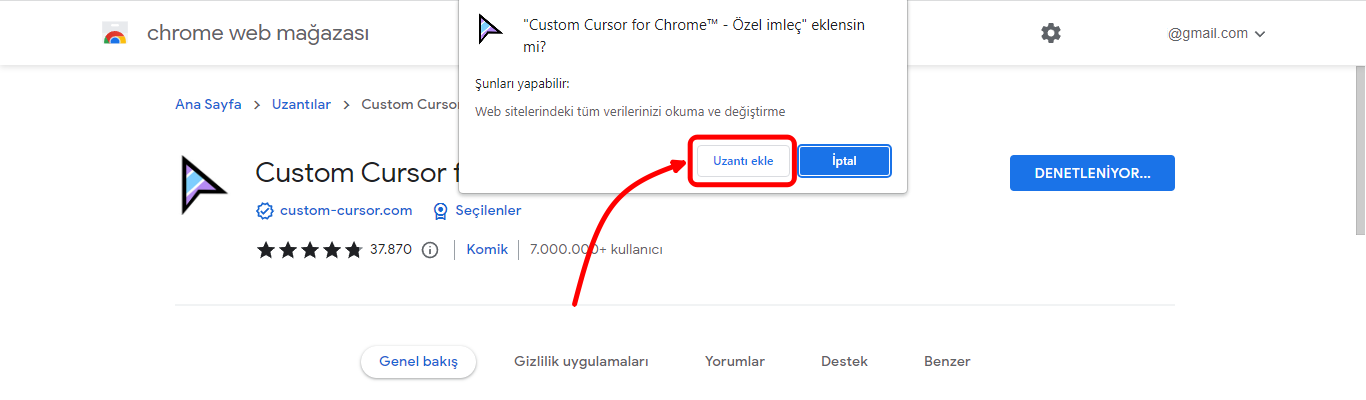
- Uzantı eklenecektir.
İndirdiğiniz uzantı sayesinde kullanacağınız imleçleri, tarayıcınızın ana sayfasında ve Chrome Web Mağazasında kullanamazsınız. Diğer sayfalarda ise kullanılabilir.
Custom Cursor for Chrome™ - Özel imleç ile imlecinizi nasıl değiştirebilirsiniz?
Tarayıcınıza uzantıyı ekledikten sonra izleyeceğiniz birkaç adım ile imlecinizi kolayca değiştirebilirsiniz. Bu işlem için aşağıdaki adımları uygulayın.
- Chrome tarayıcınızı başlatın. (Uzantıyı başka bir tarayıcıya yüklediyseniz, uzantının olduğu tarayıcıyı açın.)
- Uzantılar sekmesine tıklayın. (Uzantılar sekmesinın yeri tarayıcınıza göre değişiklik gösterebilir.)
- Açılan pencerede “Custom Cursor for Chrome™ - Özel imleç” seçeneğine tıklayın.
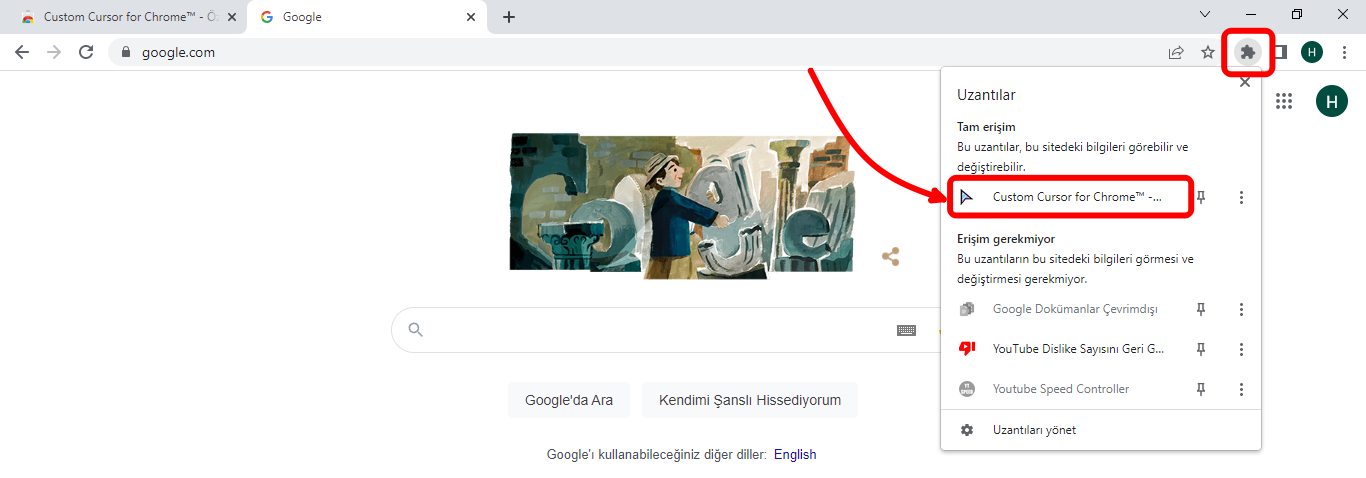
- Açılan sayfada özel imleçlerden birisini seçin.
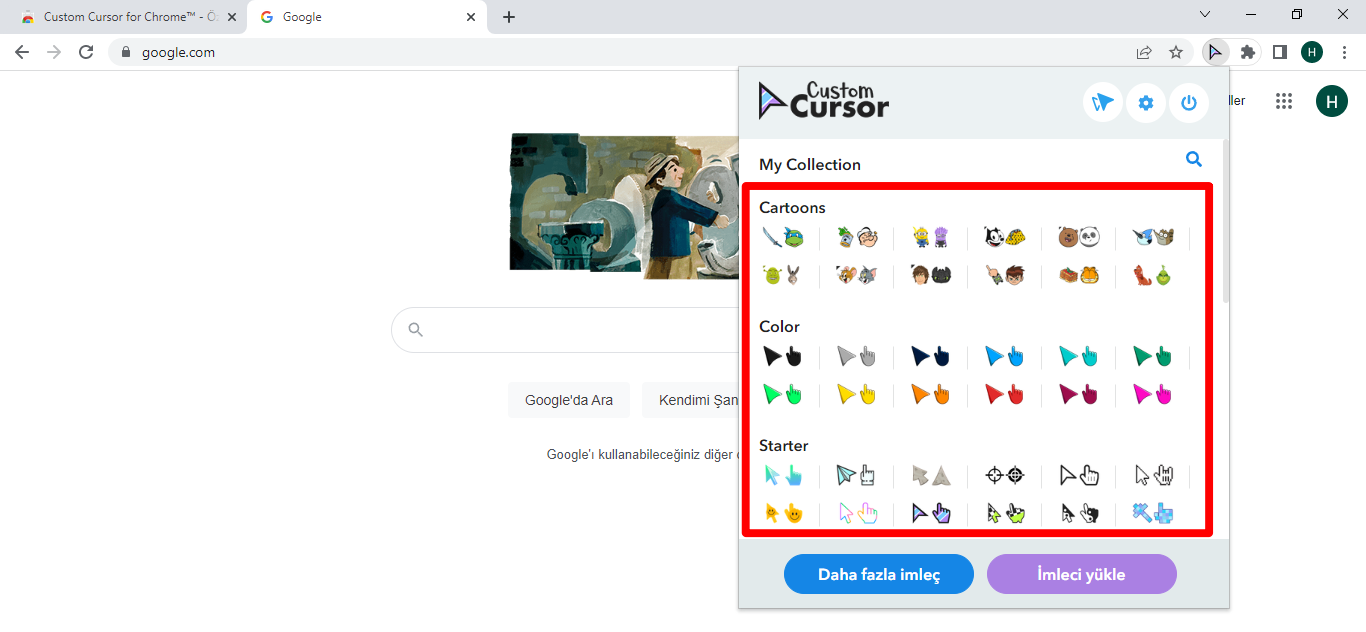
- İmleciniz değişecektir.
Daha fazla özel imlece ulaşmak için aşağıdaki adımları takip edin.
- “Custom Cursor for Chrome™ - Özel imleç” sayfanızı açın ve “Daha fazla imleç” seçeneğine tıklayın.
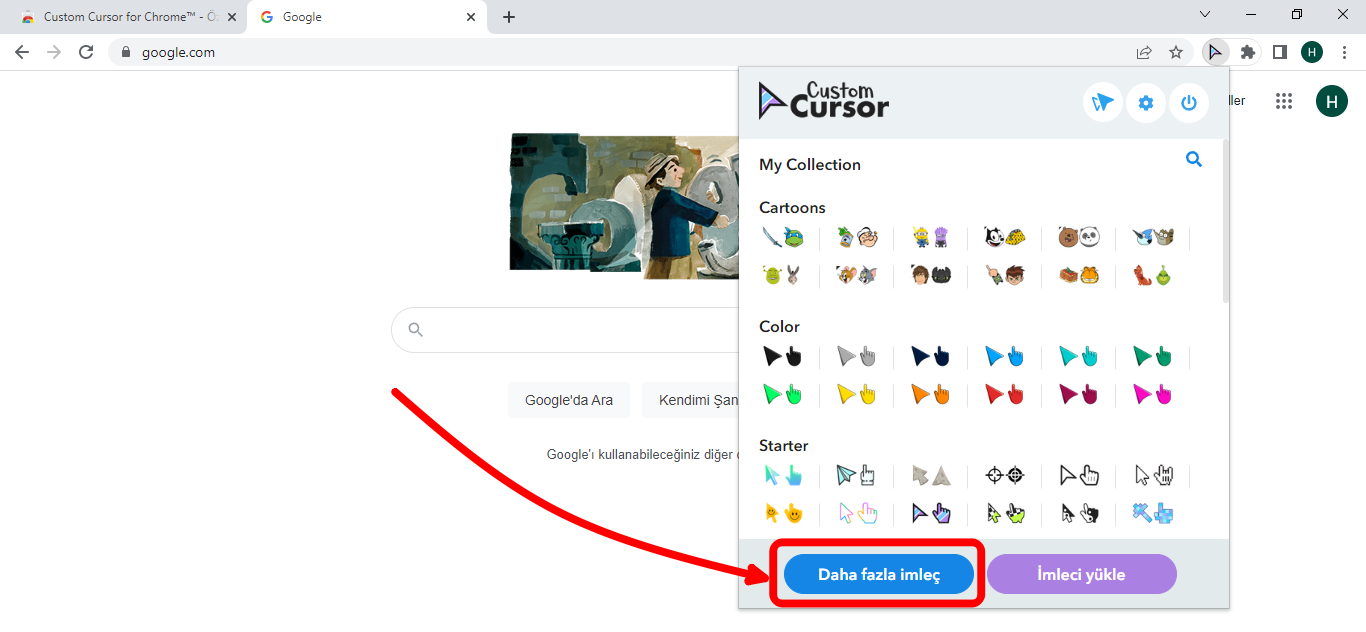
- Açılan sayfada kullanmak istediğiniz imleci bulun. (Dilerseniz sağ üst bölümde bulunan arama özelliği ile spesifik arama yapabilirsiniz.)
- İmlecin altında bulunan “Add” seçeneğine tıklayın.
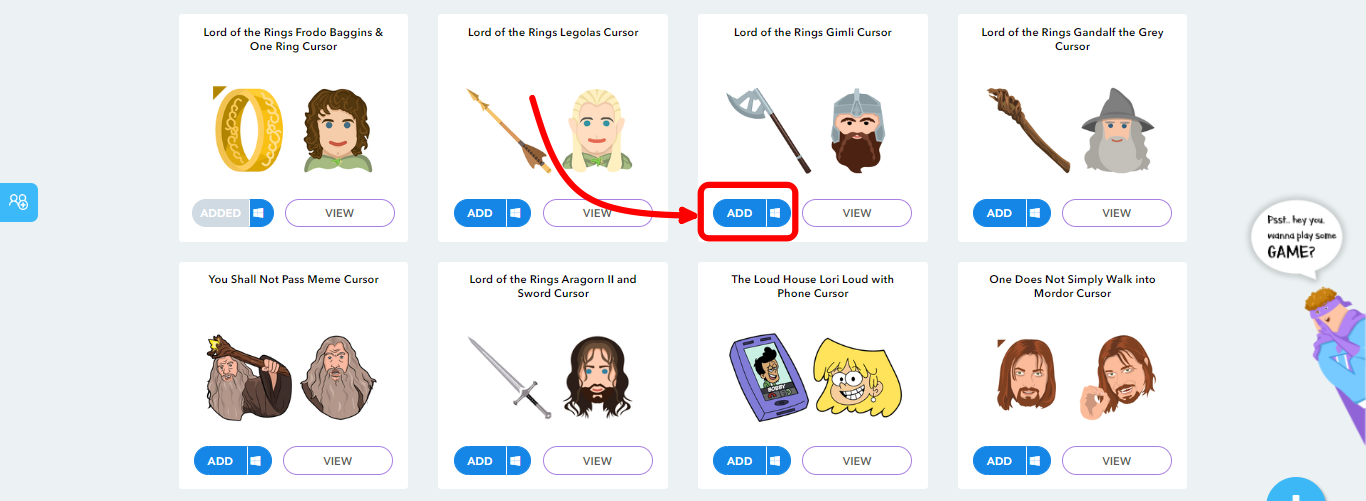
Eklediğiniz imleç koleksiyonunuzda gözükecektir. Uzantı sayfasına gidip, koleksiyonunuzu bulabilirsiniz.
"Custom Cursor for Chrome™ - Özel imleç" uzantısı sayesinde kendi özel imleçlerinizi de yapabilirsiniz. Ayrıca, özel imleci kapatmak için uzantı sayfasına gidin ve varsayılan imleç simgesine tıklayın.